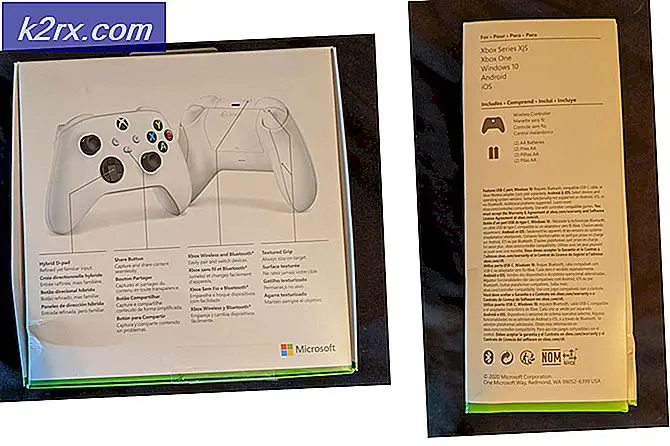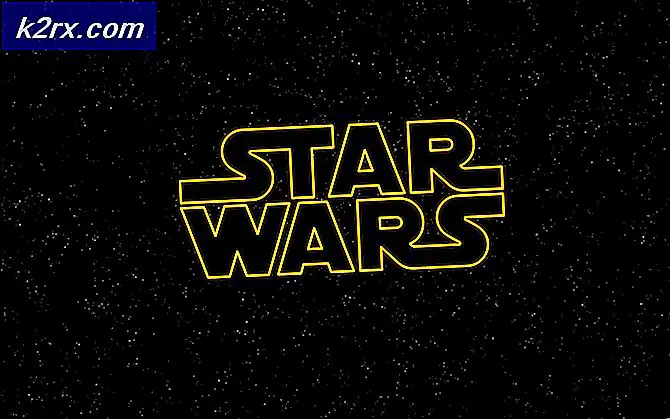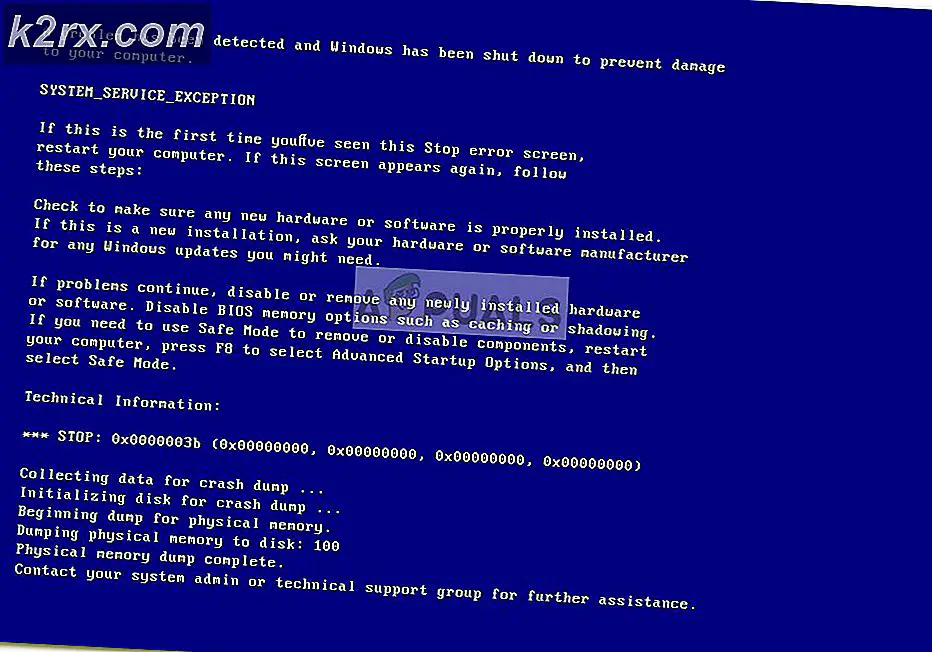Fix: Volumet går automatisk ned / opp Windows 10
Noen brukere har rapportert at deres volumet går automatisk opp eller ned over tid uten manuell justering. Noen berørte brukere rapporterer at problemet bare oppstår når de har mer enn ett vindu / fane som gir lyd. Andre brukere rapporterer at volumet tilfeldig hopper til 100% uten tilsynelatende utløser. I de fleste tilfeller endres ikke verdiene til volumblanderen, selv om lydvolumet tydelig er endret. De aller fleste rapportene er bekreftet å forekomme på Windows 10.
Hva forårsaker problemet med 'automatisk volumjustering' på Windows 10?
Vi undersøkte dette problemet ved å se på forskjellige brukerrapporter og reparasjonsstrategier som har blitt brukt for å løse dette problemet. Basert på undersøkelsene våre er det flere vanlige skyldige som er kjent for å utløse denne merkelige oppførselen på Windows 10:
Hvis du leter etter måter å forhindre at Windows-volumet blir automatisk justert, vil denne artikkelen gi deg flere feilsøkingstrinn. Nedenfor finner du en samling metoder som andre brukere i en lignende situasjon har brukt for å forhindre at denne oppførselen oppstår.
Metode 1: Deaktivering av lydeffekter og umiddelbar modus
Som det viser seg er det kjent at flere Realtek-drivere forårsaker dette spesielle problemet. Vi har ikke klart å finne en offisiell forklaring på hvorfor dette problemet oppstår, men det virker som den mest populære utløseren er å spille noe med lyd, pause det og deretter spille det igjen. For de fleste berørte brukere vil dette scenariet føre til en volumendring som ikke blir gjenkjent inne i høyttalervolumåleren.
Heldigvis har noen berørte brukere rapportert at denne merkelige oppførselen ikke lenger skjedde etter at de fikk tilgang til Lyd innstillinger og deaktivert alle lydeffekter + Umiddelbar modus. Her er en rask guide til hvordan du gjør det:
- trykk Windows-tast + R å åpne opp en Løpe dialogboks. Skriv deretter inn “Mmsys.cpl” og trykk Tast inn for å åpne lydvinduet.
- Gå til Avspilling kategorien, velg avspillingsenheten du har problemer med, høyreklikk på den og velg Eiendommer.
- I Eiendommer skjermen, gå til Forbedring kategorien og sjekk sjefen som er tilknyttet Deaktiver alle forbedringer (Deaktiver alle lydeffekter). Så, slå Søke om for å lagre endringene.
Merk: Hvis du har høyttaler- / hodesettinnstillinger som inkluderer øyeblikkelig modus, må du også deaktivere det. - Start datamaskinen på nytt og se om problemet er løst ved neste oppstart.
Hvis du fremdeles merker at lydvolumet har en tendens til å gå opp eller ned over tid, kan du gå videre til neste metode nedenfor.
Metode 2: Deaktivere automatisk volumjustering via kommunikasjonsfanen
Som det viser seg, er en annen mulig skyldige som kan ende opp med å senke lydvolumet, en Windows-funksjon som er designet for å automatisk justere volumet når du bruker PCen til å ringe eller motta telefonsamtaler. Selv om denne funksjonen er flott når den fungerer som den skal, så vi mange brukerrapporter der Windows feilaktig tolker innkommende eller utgående kommunikasjon og senker volumet når det ikke er nødvendig.
Hvis dette scenariet gjelder for din nåværende situasjon, vil du kunne løse problemet ved å gå til Kommunikasjon fanen i Lyd menyen og endre standard oppførsel til ‘Gjør ingenting‘Når en ny kommunikasjon oppdages.
Slik gjør du dette:
- trykk Windows-tast + R for å åpne en dialogboks Kjør. Skriv deretter inn “mmsys.cpl ”og trykk Tast inn å åpne opp Lyd skjerm.
- Inne i Lyd gå til kategorien Kommunikasjon og angi Gjør ingenting veksle under ‘Når Windows oppdager kommunikasjonsaktivitet ’.
- Truffet Søke om for å lagre endringene, start deretter datamaskinen på nytt for å se om problemet er løst.
Hvis du fremdeles opplever den samme merkelige oppførselen med lydvolumet, kan du gå ned til neste metode nedenfor.
Metode 3: Nedgradering til en generell Windows-driver
Hvis ingen av metodene nedenfor har bidratt til å forhindre at lydvolumet blir automatisk justert, kan du sannsynligvis begynne å klandre lyddriveren som er aktiv for øyeblikket. Vi har sett mange rapporter der det ble bekreftet at problemet til slutt ble forårsaket av en Realtek-driver som Windows Update automatisk installerte.
Hvis du bruker en Realtek lyddriver, er sjansen stor for at du vil kunne løse dette problemet ved å nedgradere den nåværende lyddriveren til den generelle Windows-driveren som allerede er lagret på systemet. Slik gjør du det:
- trykk Windows-tast + R for å åpne en dialogboks Kjør. Skriv deretter inn “Devmgmt.msc” og trykk Tast inn å åpne opp Enhetsbehandling.
- Utvid Device Manager i Device Manager Kontrollere for lyd, video og spill nedtrekksmenyen.
- Høyreklikk på lydenheten som virker og velg Oppdater driver (Oppdater driverprogramvare).
- Klikk på ved første ledetekst Bla gjennom datamaskinen min for driverprogramvare.
- Klikk deretter på på neste skjerm La meg velge fra en liste over tilgjengelige drivere på datamaskinen min.
- Start deretter med å merke av i ruten som er tilknyttet Vis kompatibel maskinvare. Velg deretter High Definition Audio Device fra listen og klikk Neste.
- Klikk Ja ved advarselen om å installere denne driveren over din nåværende driverinstallasjon.
- Start datamaskinen på nytt for å lagre endringene og se om volumproblemet løses ved neste oppstart.
Metode 4: Deaktivering av Dolby Digital Plus Advanced Audio
Hvis du bruker lydutstyr som støtter Dolby Digital Plus, er det stor sjanse for at programmet bak forårsaker automatiske volumendringer. Dette skjer på grunn av en lydfunksjon som heter Volumnivå. Men dessverre vil deaktivering av denne effekten ikke løse problemet. Dessverre må du deaktivere Dolby helt for å forhindre at det kommer i konflikt med avspillingsenheten din.
Flere brukere i en lignende situasjon har rapportert at problemet ble løst etter at de besøkte Sound-menyen og deaktivert Dolby Digital Plus helt. Slik gjør du dette:
- trykk Windows-tast + R for å åpne en dialogboks Kjør. Skriv deretter inn “mmsys.cpl ”og trykk Tast inn å åpne opp Lyd skjerm.
- I Lyd menyen, velg høyttalerne som blir automatisk justert og velg Eiendommer.
- Gå deretter til Dolby og klikk på Makt knapp (nær Dolby Digital Plus) for å deaktivere den.
- Start datamaskinen på nytt og se om den automatiske volumjusteringen stopper ved neste systemstart.
Hvis du fremdeles har de samme automatiske volumjusteringsproblemene, kan du gå ned til neste metode nedenfor.
Metode 5: Å håndtere fysiske utløsere
Nå som vi har brent igjennom alle potensielle programvare skyldige som kan ende opp med å forårsake problemet, la oss undersøke for en fysisk utløser. Du vil bli overrasket over antall personer som har oppdaget at problemet skyldes et mushjul eller en volumtast som sitter fast.
Hvis du bruker en USB-mus med et hjul som kan brukes til å redusere volumet, kan et mekanisk (eller driver) problem føre til at den setter seg fast ved nedgradering eller oppgradering av volumet. I dette tilfellet vil det sannsynligvis løse problemet å koble fra musen og starte den bærbare datamaskinen på nytt.
En annen potensiell fysisk trigger er at en fysisk volumtast sitter fast (de fleste tastaturmodeller har volumtastatur). Hvis du bruker en skjerm med høyttalere, kan en fast tast på skjermen endre lydvolumet ditt.
Metode 6: Avinstallere og installere drivere på nytt
Noen brukere har angivelig løst dette problemet ved å oppdatere lyddriverne og erstatte dem med de som Windows installerer automatisk. For det:
- trykk “Windows” + “R” for å starte kjøringsprompten.
- Skriv inn “Devmgmt.msc” og trykk "Tast inn".
- Klikk på "Video-, lyd- og spillkontrollere”-Alternativet og høyreklikk på “Lyddrivere”.
- Velg “Avinstaller” for å fjerne dem fra datamaskinen.
- Vent til sjåførene skal være avinstallert og start datamaskinen på nytt.
- Ved oppstart blir driverne automatisk installert på nytt.
- Sjekk og se om dette løser feilen.
Metode 7: Deaktiver demping
I noen tilfeller kan Discords dempningsfunksjon forårsake dette problemet på datamaskinen din. Derfor deaktiverer vi det i dette trinnet. For det:
- Start Discord og klikk på innstillingshjulet.
- I innstillingene klikker du på “Stemme og video”Alternativet og bla nedover.
- Under Demping overskrift, bør det være en glidebryteren for dempingsalternativet.
- Vri glidebryteren ned og lagre innstillingene.
- Sjekk og se om det har løst problemet.